स्मार्ट मॉनिटर M80B रिमोट काम नहीं कर रहा
To see this Article in English, please click here
यदि आपका स्मार्ट रिमोट आपके मॉनिटर से डिस्कनेक्ट हो गया है, तो आपका रिमोट काम नहीं कर सकता है।
कृपया जांचें कि आपका रिमोट जुड़ा हुआ है। अपने Samsung स्मार्ट रिमोट को सीधे अपने मॉनिटर के सामने रखें, फिर बैक बटन और प्ले/पॉज़ बटन दोनों को 3 सेकंड से अधिक समय तक दबाकर रखें।
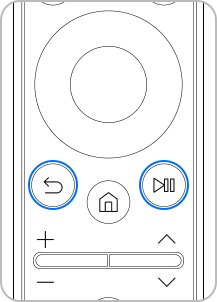
यदि आपके रिमोट का बैटरी स्तर कम है, तो यह प्रतिक्रिया देने में धीमा हो सकता है या ठीक से काम नहीं कर सकता है। मेनू से , अपने रिमोट का बैटरी स्तर जांचें।
स्टेप1. स्मार्ट रिमोट पर होम बटन दबाएं और मेनू पर नेविगेट करें ।
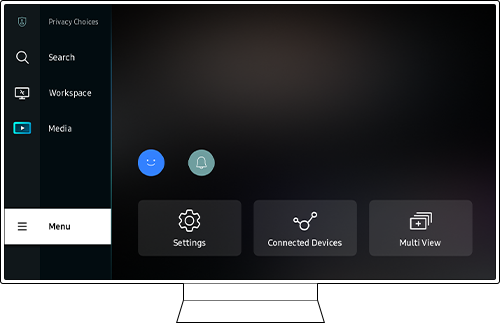
स्टेप2. सेटिंग्स > सभी सेटिंग्स चुनें।
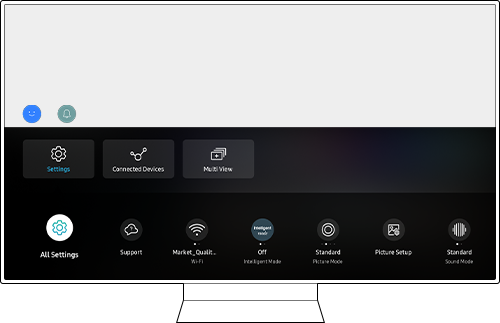
स्टेप3. सामान्य और गोपनीयता > पावर और ऊर्जा बचत चुनें ।
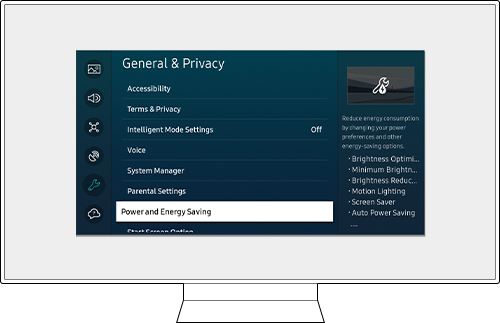
स्टेप4. उपलब्ध रिमोट बैटरी > बैटरी स्तर जांचें का चयन करें ।
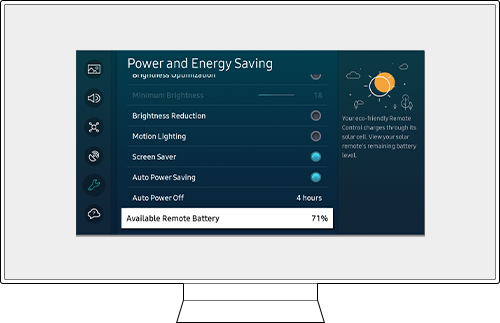
आप मॉनिटर के पीछे स्थित जॉग कंट्रोलर बटन का उपयोग करके अपने मॉनिटर को नियंत्रित कर सकते हैं ।
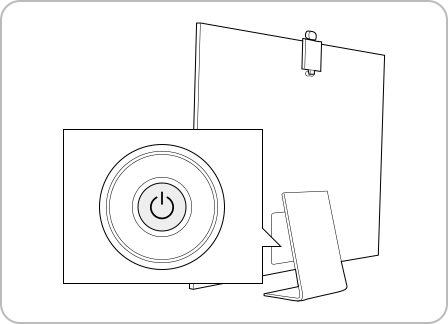
+/- (वॉल्यूम) : आप बटन को दाएं या बाएं घुमाकर वॉल्यूम बदल सकते हैं।
∧/∨ (चैनल) : आप बटन को ऊपर या नीचे ले जाकर चैनल को नियंत्रित कर सकते हैं।
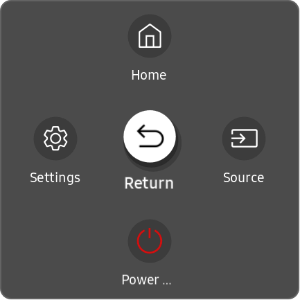
- होम : होम स्क्रीन प्रकट होती है।
- सेटिंग्स : मॉनिटर सेटिंग्स बदलने के लिए एक मेनू प्रदर्शित किया जाएगा। जब गेम मोड चालू हो, तो आप गेम बार चलाने के लिए सेटिंग्स बटन को देर तक दबा सकते हैं।
- वापसी : फंक्शन मेनू स्क्रीन से बाहर निकलें।
- Sस्रोत : आप इनपुट स्रोत बदल सकते हैं. बाहरी इनपुट स्क्रीन के नीचे प्रदर्शित किया जाएगा.
- बिजली बंद : मॉनिटर बंद हो जाएगा।
सभी सेटिंग्स पर जाने के लिए, वर्चुअल नंबर पैड विंडो > सभी सेटिंग्स से होम बटन को 2 सेकंड के लिए > अप बटन को 1 बार दबाएं ।
टिप्पणी:
- यदि आप अपने सैमसंग स्मार्ट मॉनिटर से परेशान हैं, तो आपको हमेशा यह देखना चाहिए कि क्या कोई सॉफ़्टवेयर अपडेट उपलब्ध है क्योंकि इनमें आपकी समस्या का समाधान हो सकता है।
- डिवाइस मॉडल और सॉफ्टवेयर संस्करण के आधार पर डिवाइस स्क्रीनशॉट और मेनू भिन्न हो सकते हैं।
Thank you for your feedback!
Please answer all questions.











